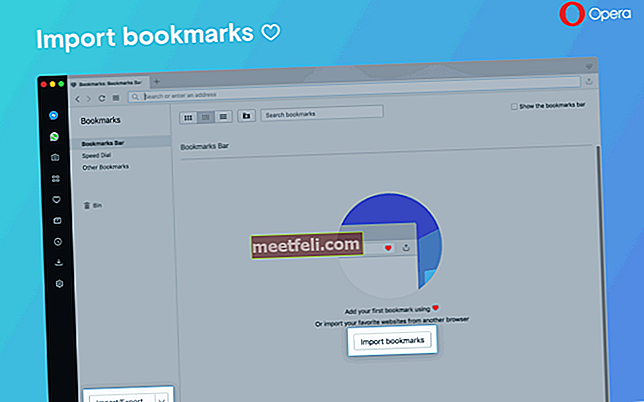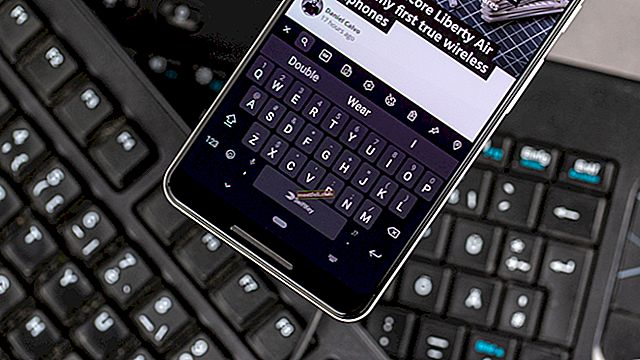Ramai pengguna yang telah membeli Galaxy Note 5 kelas atas menghadapi masalah Galaxy Note 5 tidak mengecas. Sebilangan besar telefon pintar berfungsi dengan betul tetapi sebilangan pengguna mengadu masalah Nota 5 tidak dapat dicas dengan betul. Sebilangan pemilik Note 5 berpendapat bahawa masalahnya adalah dengan pengecas dan mereka membeli pengecas baru tetapi selepas itu, mereka menyedari masalahnya bukan pada pengecas. Dalam tutorial ini, kami akan mencadangkan anda beberapa penyelesaian cepat untuk menyelesaikan masalah nota pengecasan Note 5.
Baca di sini: 5 perkara yang perlu diketahui mengenai Galaxy Note 4
Juga, jika anda berencana membeli Samsung Galaxy Note 6, baca: spesifikasi, ciri, dan harga Samsung galaxy Note 6.
Sebab lain mengapa Galaxy Note 5 tidak dicas adalah:
- Telefon Pintar rosak
- Telefon mempunyai bateri yang rosak
- Penyambung dibengkokkan, patah atau didorong
- Terdapat masalah telefon sementara
- Unit pengecas atau kabel rosak
Sebab utama telefon tidak dicas semasa terpasang adalah kerana perisian telefon memerlukan reboot.
Berikut adalah beberapa masalah yang dihadapi oleh pengguna Note 5
MASALAH 1: Galaxy Note 5 Mesej "Dock Disambungkan" Dan Pengecasan Pantas Tidak Berfungsi
Mesej "Dock Is Connected" - Sekiranya anda mendapat pop-up Perkongsian Daya maka perkara terbaik yang boleh anda lakukan ialah menyahpasang atau mematikan semua aplikasi yang berkaitan dengan Samsung terutamanya yang berkaitan dengan Perkongsian Kuasa. Power Sharing adalah aplikasi yang akan membolehkan anda berkongsi kuasa bateri anda ke peranti lain dengan bantuan kabel khas dari Samsung. Sekiranya anda tidak mahukan produk ini, tutup secara paksa atau matikan aplikasinya.
Untuk mematikan dan menutup semua aplikasi, ikuti langkah-langkah ini
- Pergi ke Tetapan
- Pergi ke Aplikasi
- Pilih Urus semua aplikasi
- Ketik tab Semua
- Cari aplikasi perkongsian kuasa
- Hanya tekan paksa dan matikannya
Pengecasan Cepat - Proses pengecasan bateri berasaskan Lithium berlaku secara berperingkat dan anda akan melihat pengecasan pantas berlaku hanya pada fasa awal dan akhir. Sekiranya anda menghadapi beberapa masalah pengecasan, beralihlah ke pengecas pantas yang lain terlebih dahulu. Sekiranya itu tidak mengubah apa-apa, masalahnya sebenarnya berkaitan dengan bateri yang bersifat perkakasan. Hubungi Samsung untuk kemungkinan penggantian atau pembaikan bateri.
MASALAH 2: Masalah Pengeringan Bateri Pantas Galaxy Note 5
Aplikasi pihak ketiga biasanya bertanggungjawab untuk masalah penggunaan bateri yang cepat. Mod selamat menghalang aplikasi pihak ketiga daripada berjalan. Setelah anda memasukkan telefon ke mod selamat, lihat bagaimana tingkah laku peranti anda. Sekiranya tidak ada masalah dan bateri tahan lebih lama, salah satu aplikasi menyebabkan masalah. Padamkan aplikasi pihak ketiga sehingga masalahnya diselesaikan.
Untuk boot dalam mod selamat, ikuti langkah-langkah ini
- Tekan dan tahan Kekurangan Kelantangan dan Kekunci Kuasa selama 20-30 saat
- Setelah anda logo Samsung muncul di layar, lepaskan Kekunci Kuasa dengan segera tetapi terus tekan kekunci Kelantangan.
- Telefon anda akan boot dan sekarang membuka kunci telefon
- Sekarang anda akan mendapat pengesahan bahawa telefon berjaya dimuat ketika anda akan mendapatkan teks Safe Mode di sudut kiri bawah skrin.

www.youtube.com
MASALAH 3: Masalah Pengecasan Tanpa Wayar Galaxy Note 5 Qi Setelah Peranti Dikemas kini ke Android 5.1.1
Sekiranya anda menghadapi masalah pengecasan setelah anda mengemas kini galaksi Note 5 ke android 5.1.1, ikuti langkah berikut:
- Matikan Samsung Galaxy Note 5
- Tekan dan tahan butang Volume Naik dan Laman Utama terlebih dahulu dan kemudian tekan dan tahan Kekunci Kuasa
- Terus tekan tiga butang dan ketika Catatan 5 menunjukkan, lepaskan kekunci kuasa dan terus tahan dua kekunci yang lain
- Kini logo android akan dipaparkan, lepaskan butang Kelantangan dan Rumah
- Pembaruan sistem pemasangan nota akan muncul di layar selama 30 hingga 60 saat sebelum skrin pemulihan sistem Android ditunjukkan
- Gunakan kekunci Kelantangan untuk menyorot pilihan 'lap partisi cache' dan tekan Kekunci Kuasa untuk memilihnya.
- Telefon anda akan reboot.

www.youtube.com
Anda juga boleh mengunjungi pusat Samsung berhampiran anda untuk memeriksa sama ada pengecas berfungsi atau tidak.